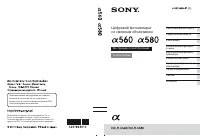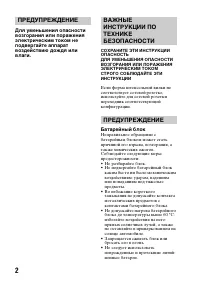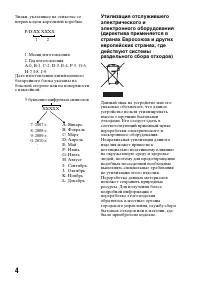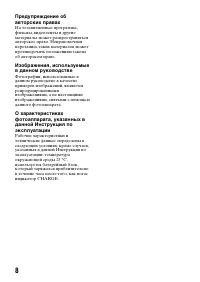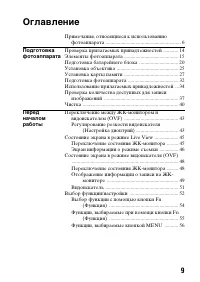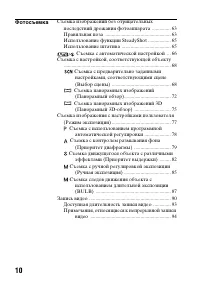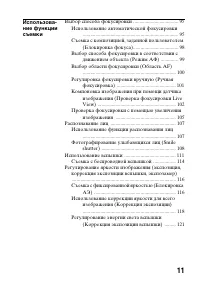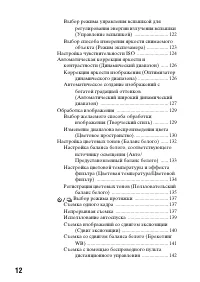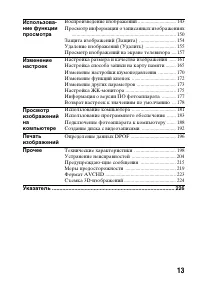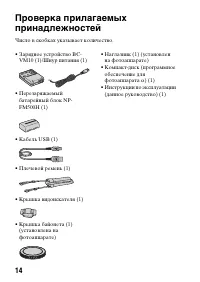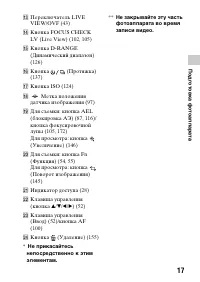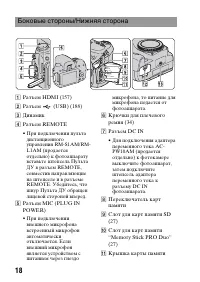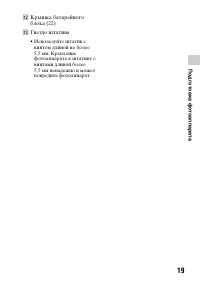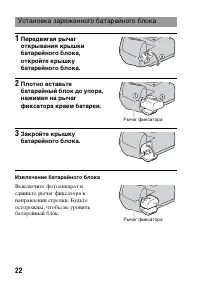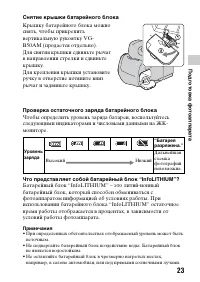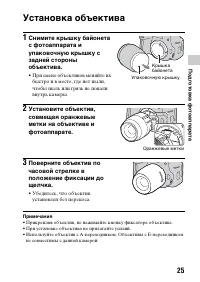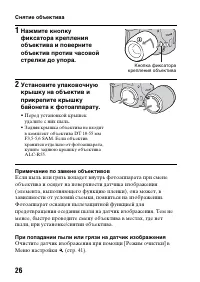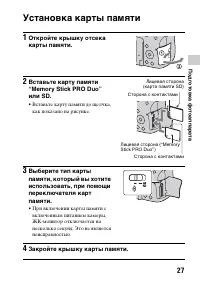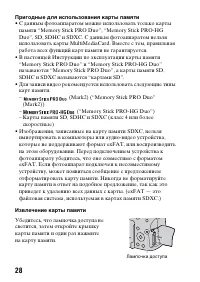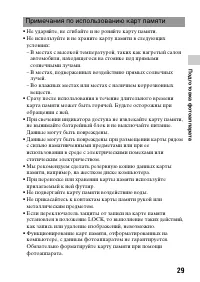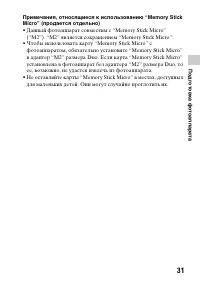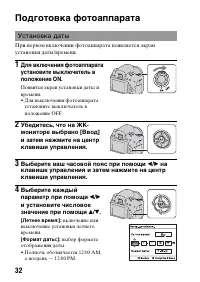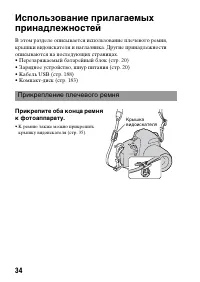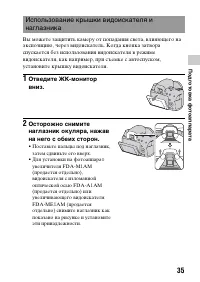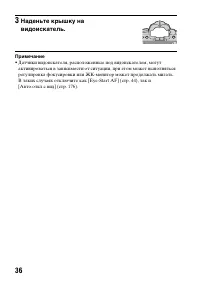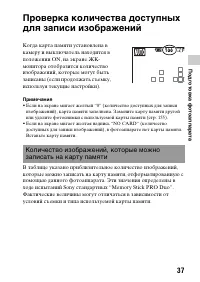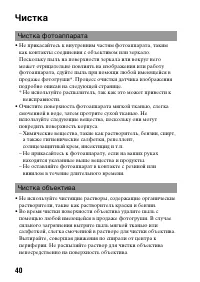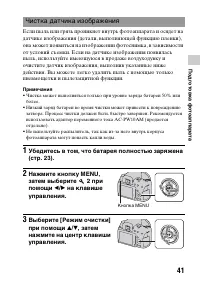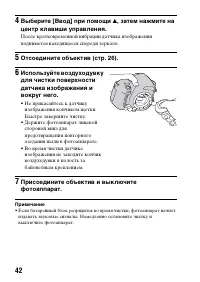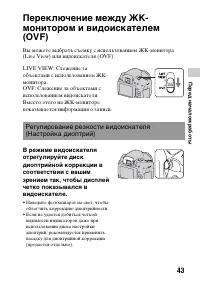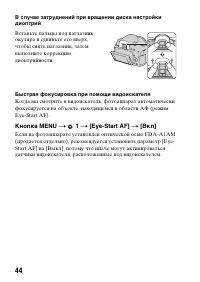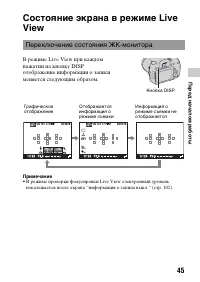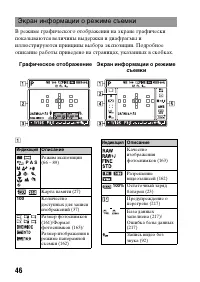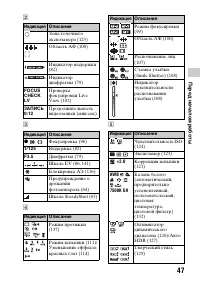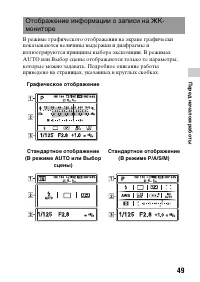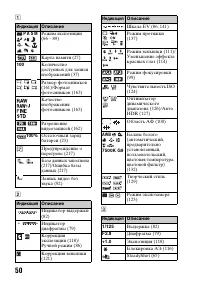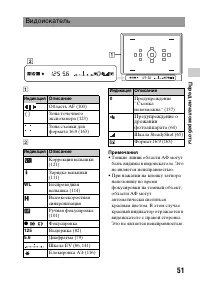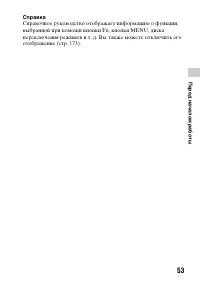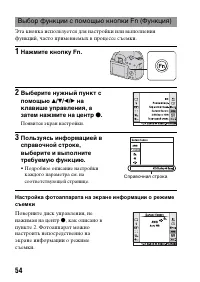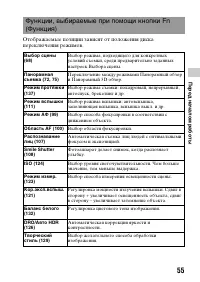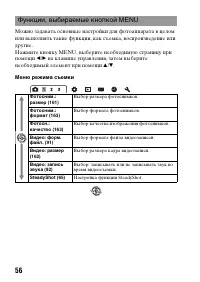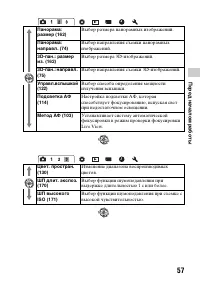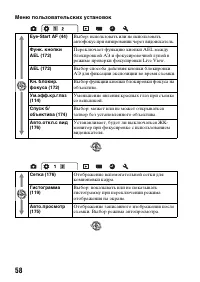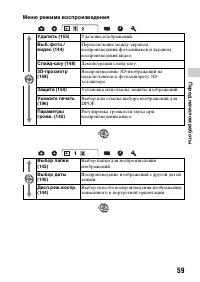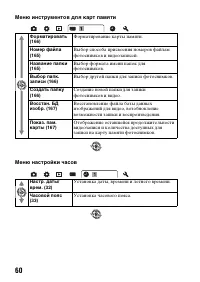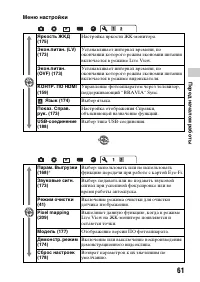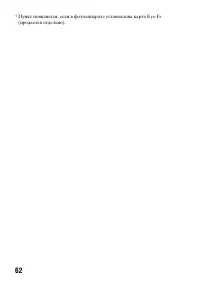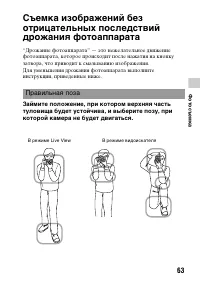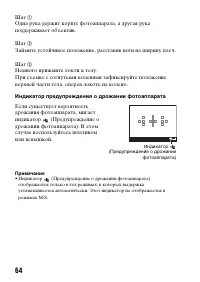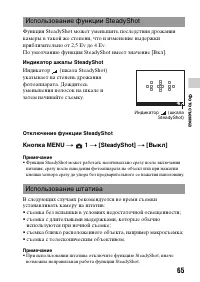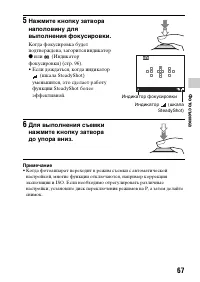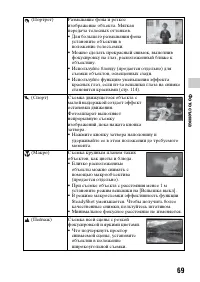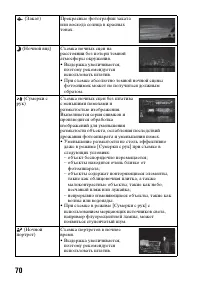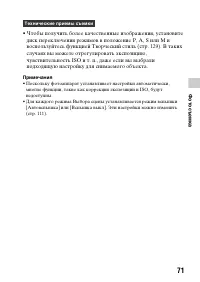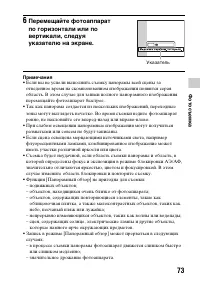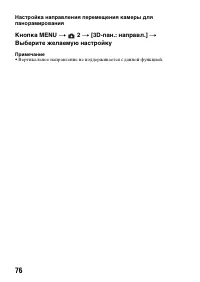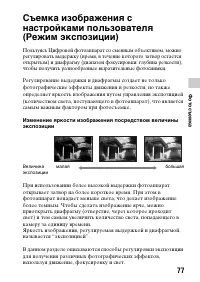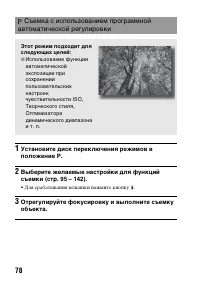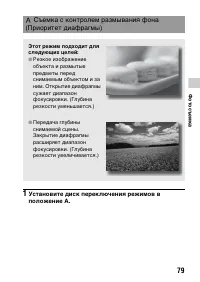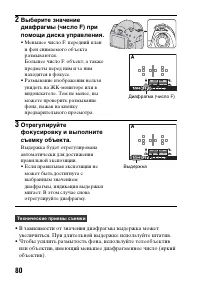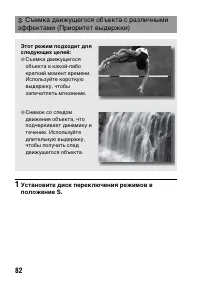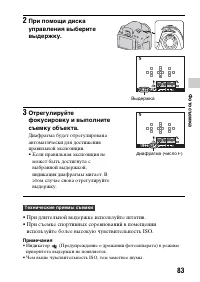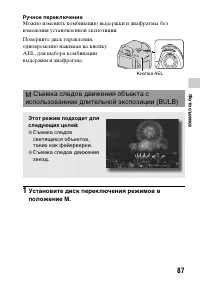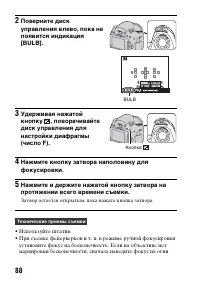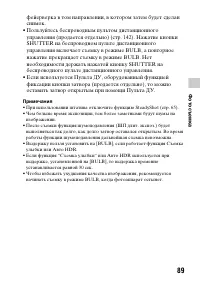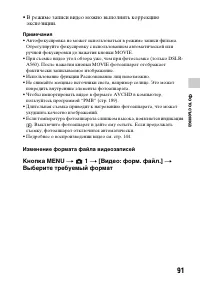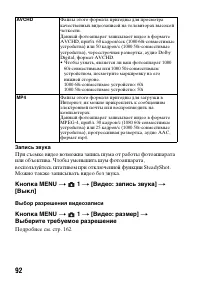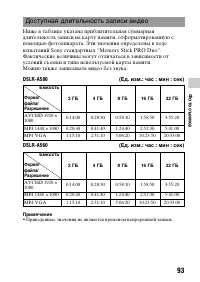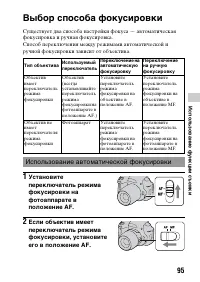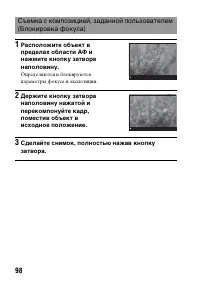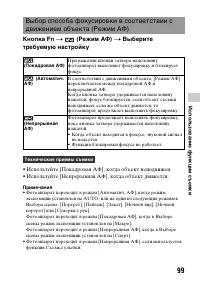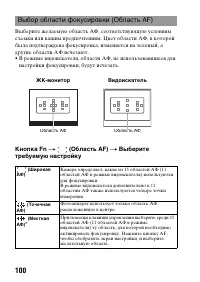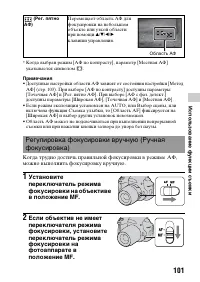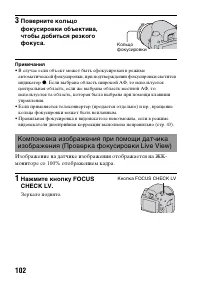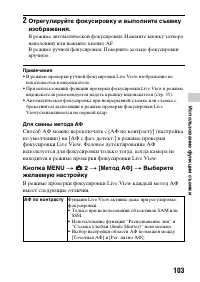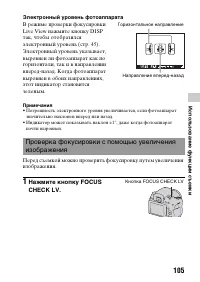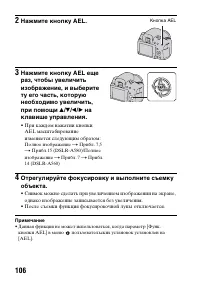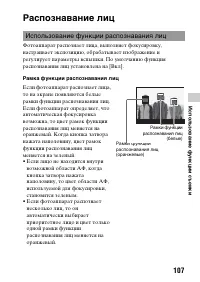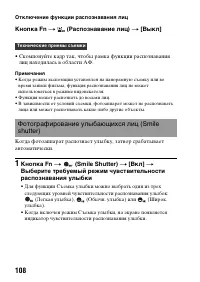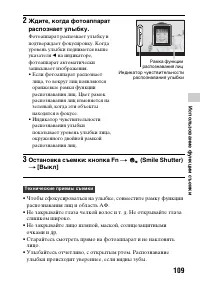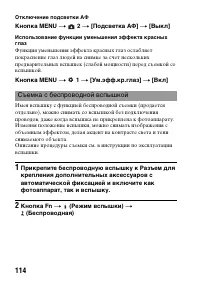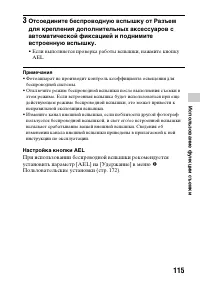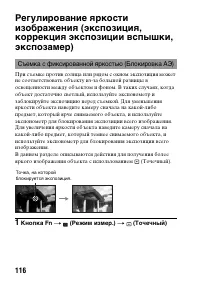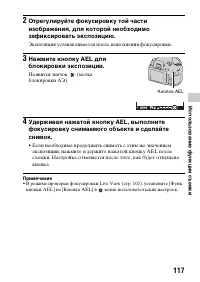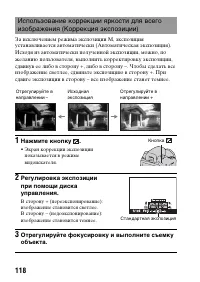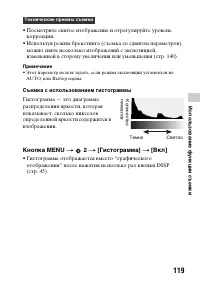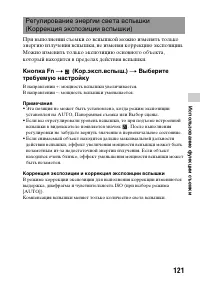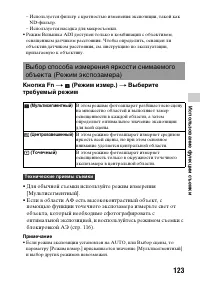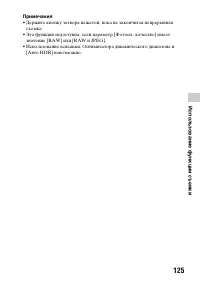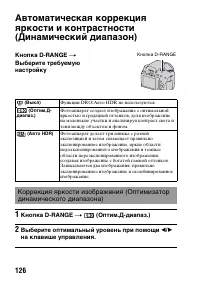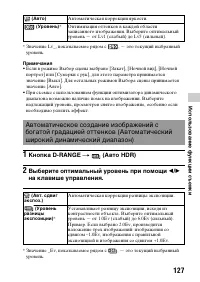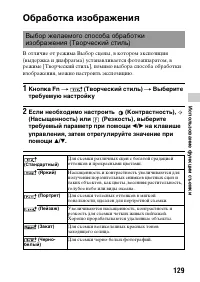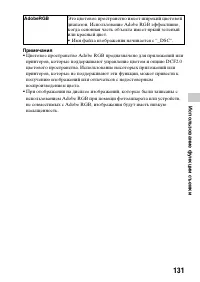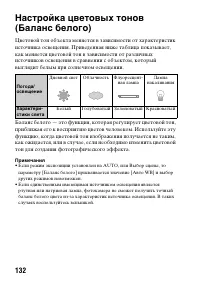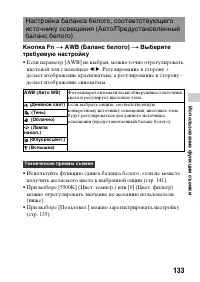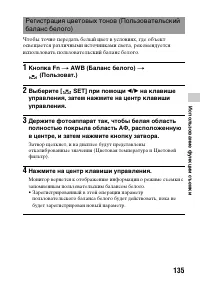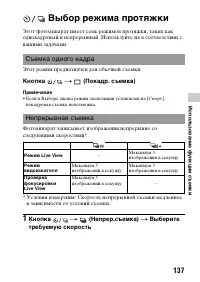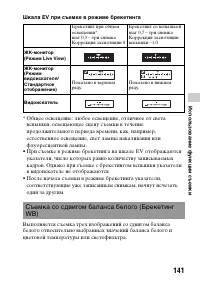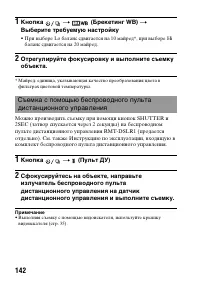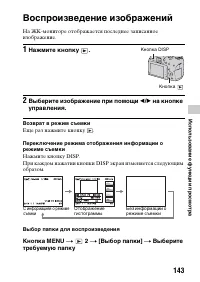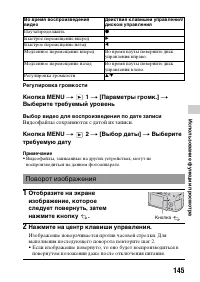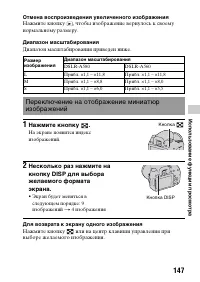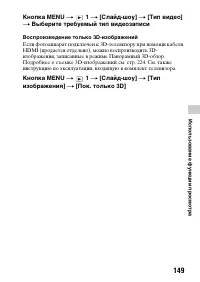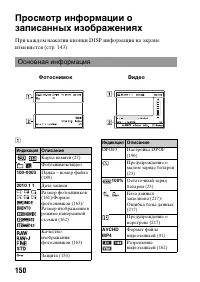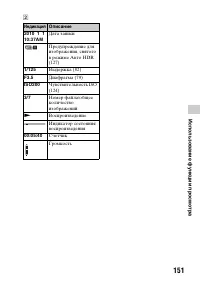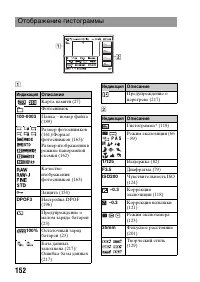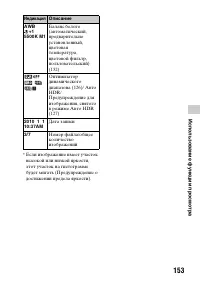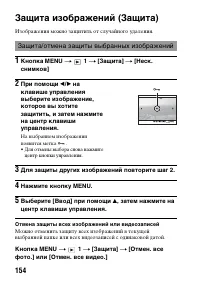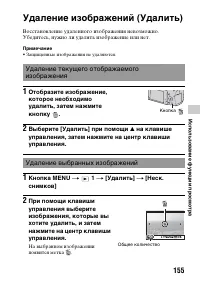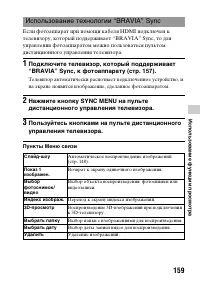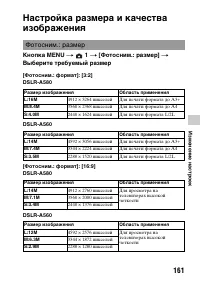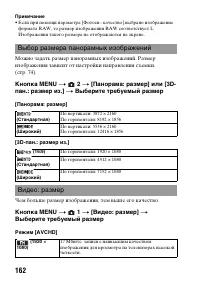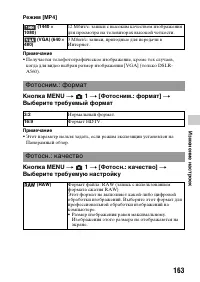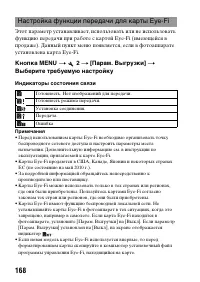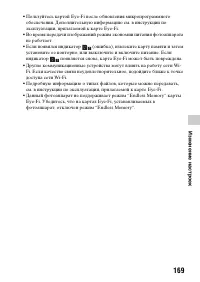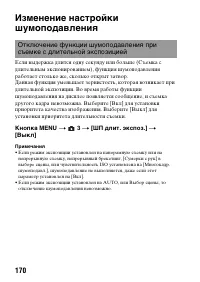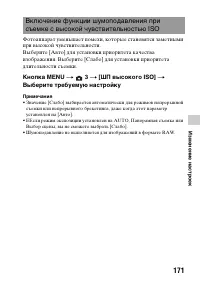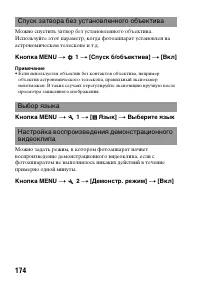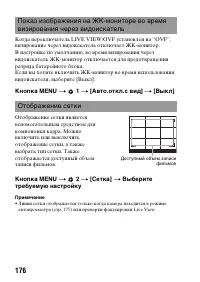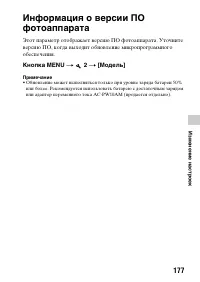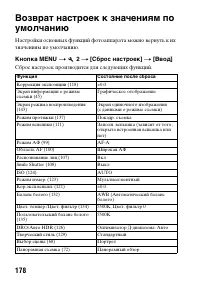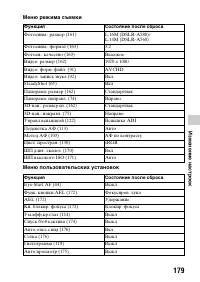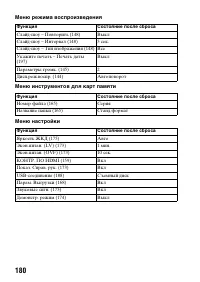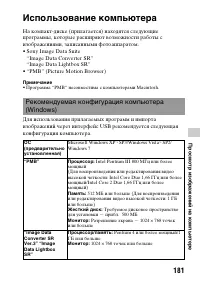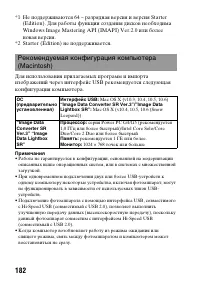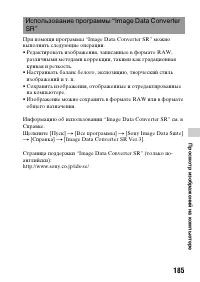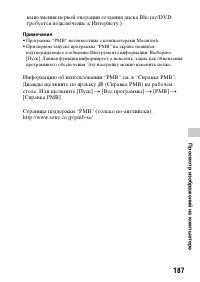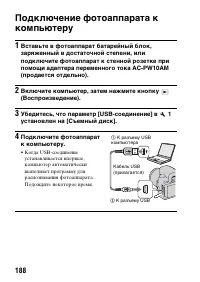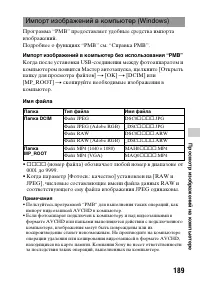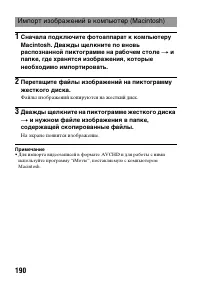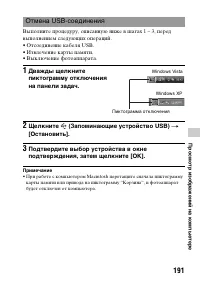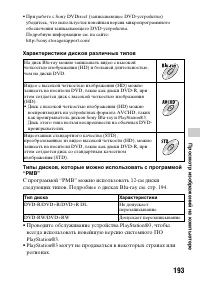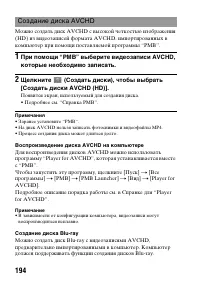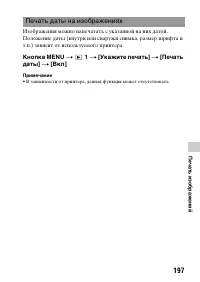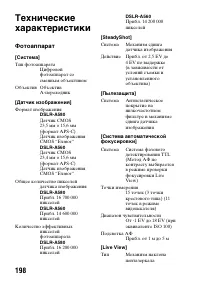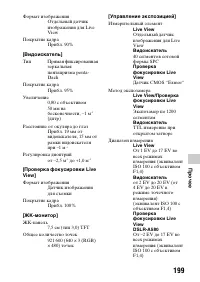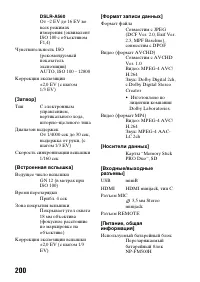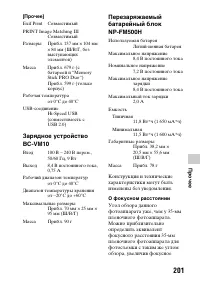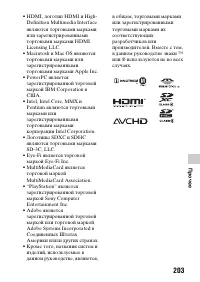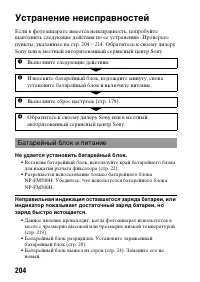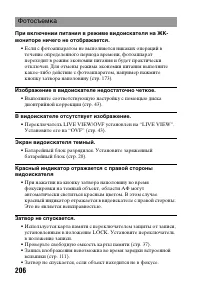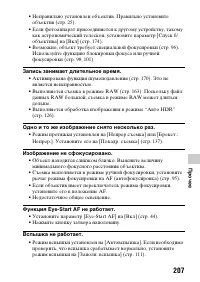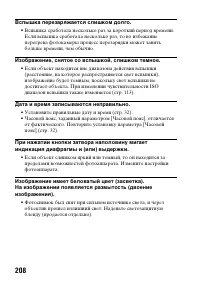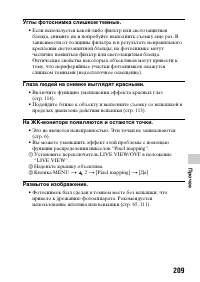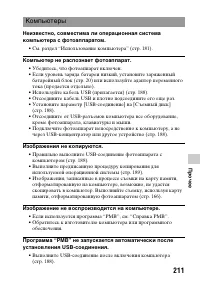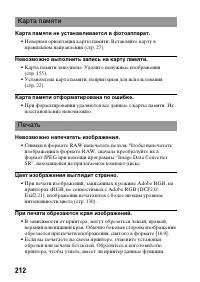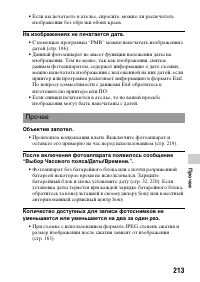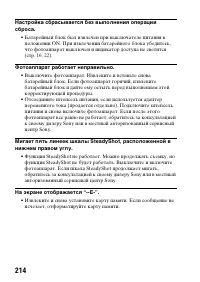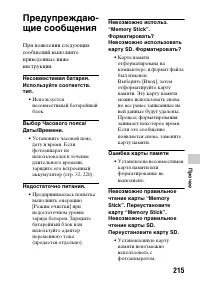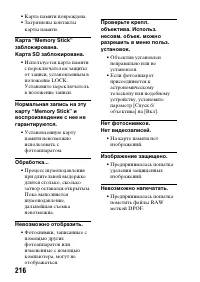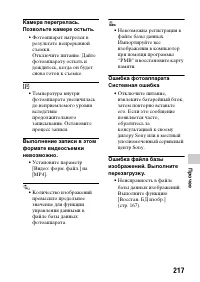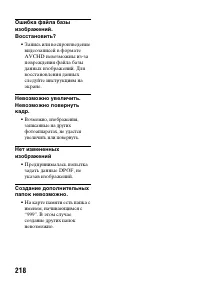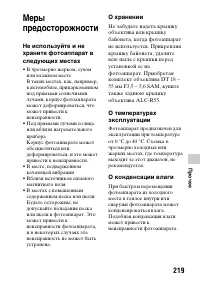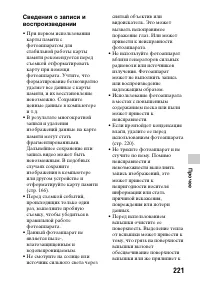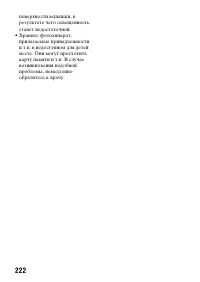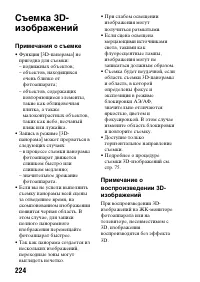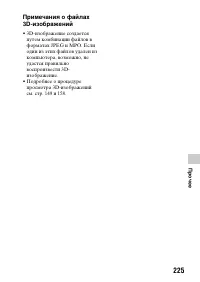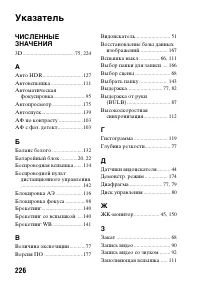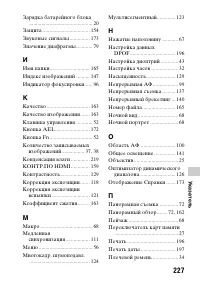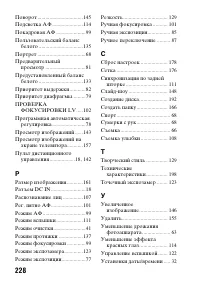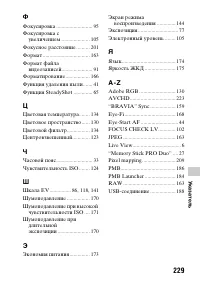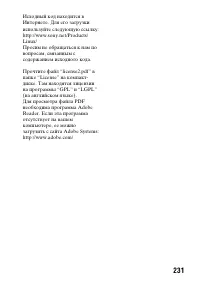Страница 2 - Батарейный блок; ПРЕДУПРЕЖДЕНИЕ
2 Для уменьшения опасности возгорания или поражения электрическим током не подвергайте аппарат воздействию дождя или влаги. СОХРАНИТЕ ЭТИ ИНСТРУКЦИИОПАСНОСТЬДЛЯ УМЕНЬШЕНИЯ ОПАСНОСТИ ВОЗГОРАНИЯ ИЛИ ПОРАЖЕНИЯ ЭЛЕКТРИЧЕСКИМ ТОКОМ СТРОГО СОБЛЮДАЙТЕ ЭТИ ИНСТРУКЦИИ Если форма штепсельной вилки не соответс...
Страница 6 - Процедура съемки
6 Примечания, относящиеся к использованию фотоаппарата Процедура съемки • Эта фотокамера имеет два режима съемки: режим Live View с использованием ЖК-монитора и режим видоискателя с использованием видоискателя (OVF). • Между изображением, записанным в режиме Live View, и изображением, записанным в р...
Страница 9 - Оглавление; Примечания, относящиеся к использованию
9 Оглавление Примечания, относящиеся к использованию фотоаппарата ............................................................ 6 Подготовка фотоаппарата Проверка прилагаемых принадлежностей ............ 14Элементы фотоаппарата ........................................... 15Подготовка батарейного блок...
Страница 10 - Фотосъемка
10 Фотосъемка Съемка изображений без отрицательных последствий дрожания фотоаппарата ............... 63Правильная поза .................................................... 63Использование функции SteadyShot .................. 65Использование штатива ....................................... 65 Съемка ...
Страница 13 - Прочее
13 Использова-ние функции просмотра Воспроизведение изображений .............................. 143Просмотр информации о записанных изображениях ................................................................................... 150 Защита изображений (Защита) ............................. 154Удалени...
Страница 14 - Подготовка фотоаппарата; Число в скобках указывает количество.
14 Подготовка фотоаппарата Проверка прилагаемых принадлежностей Число в скобках указывает количество. • Зарядное устройство BC- VM10 (1)/Шнур питания (1) • Перезаряжаемый батарейный блок NP-FM500H (1) • Кабель USB (1) • Плечевой ремень (1) • Крышка видоискателя (1) • Крышка байонета (1) (установлена...
Страница 15 - Элементы фотоаппарата; Байонет; Не прикасайтесь; Передняя сторона
Под готовка фо т о а ппа р а та 15 Элементы фотоаппарата Подробное описание работы приведено на страницах, указанных в скобках. A Кнопка затвора (66) B Выключатель (32) C Диск управления (80) D Индикатор автоспуска (139) E Датчик дистанционного управления F Контакты соединения с объективом* G Зеркал...
Страница 16 - Задняя сторона
16 A Диск диоптрийной коррекции (43) B Микрофон** C Разъем для крепления дополнительных аксессуаров с автоматической фиксацией (114) D Видоискатель* (43) E Датчики видоискателя (44) F Кнопка MENU (56) G Кнопка DISP (Экран информации) (45, 48, 143) H Кнопка MOVIE (90) I Для съемки: кнопка (Экспозиция...
Страница 17 - Кнопка
Под готовка фо т о а ппа р а та 17 M Переключатель LIVE VIEW/OVF (43) N Кнопка FOCUS CHECK LV (Live View) (102, 105) O Кнопка D-RANGE (Динамический диапазон) (126) P Кнопка (Протяжка) (137) Q Кнопка ISO (124) R Метка положения датчика изображения (97) S Для съемки: кнопка AEL (блокировка АЭ) (87, 11...
Страница 18 - • При подключении пульта; Разъем DC IN; • Для подключения адаптера; Крышка карты памяти; Боковые стороны/Нижняя сторона
18 A Разъем HDMI (157) B Разъем (USB) (188) C Динамик D Разъем REMOTE • При подключении пульта дистанционного управления RM-S1AM/RM-L1AM (продается отдельно) к фотоаппарату вставьте штепсель Пульта ДУ в разъем REMOTE, совместив направляющие на штепселе и в разъеме REMOTE. Убедитесь, что шнур Пульта ...
Страница 19 - Гнездо штатива; • Используйте штатив с
Под готовка фо т о а ппа р а та 19 L Крышка батарейного блока (22) M Гнездо штатива • Используйте штатив с винтом длиной не более 5,5 мм. Крепление фотоаппарата к штативу с винтами длиной более 5,5 мм ненадежно и может повредить фотоаппарат.
Страница 20 - Подготовка батарейного блока; Примечания; Зарядка батарейного блока; индикатор CHARGE гаснет.
20 Подготовка батарейного блока При первом использовании фотоаппарата зарядите батарейный блок NP-FM500H “InfoLITHIUM” (прилагается). Батарейный блок “InfoLITHIUM” может заряжаться даже в том случае, если он не был полностью разряжен.Батарейный блок также может использоваться при неполной зарядке. П...
Страница 21 - Использование фотоаппарата за границей; Примечание
Под готовка фо т о а ппа р а та 21 • Не заряжайте батарейный блок сразу после предыдущего заряжания или после того, как заряженный блок некоторое время не использовался. Это может ухудшить рабочие характеристики батарейного блока. • Не заряжайте в зарядном устройстве (прилагается) никакие другие бат...
Страница 22 - Извлечение батарейного блока; Установка заряженного батарейного блока
22 Извлечение батарейного блока Установка заряженного батарейного блока 1 Передвигая рычаг открывания крышки батарейного блока, откройте крышку батарейного блока. 2 Плотно вставьте батарейный блок до упора, нажимая на рычаг фиксатора краем батареи. Рычаг фиксатора 3 Закройте крышку батарейного блока...
Страница 24 - • Характеристики батареи ухудшаются в условиях низких; Срок службы батареи; • Срок службы батареи ограничен. Емкость батареи постепенно; Хранение батарейного блока
24 Имеющиеся батарейные блоки Используйте только батарейный блок NP-FM500H. Имейте в виду, что батарейные блоки NP-FM55H, NP-FM50 и NP-FM30 использовать нельзя. Эффективное использование батарейного блока • Характеристики батареи ухудшаются в условиях низких температур. Поэтому на холоде время испол...
Страница 25 - Установка объектива; • При смене объективов меняйте их; • Убедитесь, что объектив
Под готовка фо т о а ппа р а та 25 Установка объектива Примечания • Прикрепляя объектив, не нажимайте кнопку фиксатора объектива.• При установке объектива не прилагайте усилий.• Используйте объектив с A-переходником. Объективы с E-переходником не совместимы с данной камерой. 1 Снимите крышку байонет...
Страница 26 - • Перед установкой крышек
26 Снятие объектива Примечание по замене объективов Если пыль или грязь попадет внутрь фотоаппарата при смене объектива и осядет на поверхности датчика изображения (элемента, выполняющего функцию пленки), она может, в зависимости от условий съемки, появиться на изображении.Фотоаппарат оснащен пылеза...
Страница 27 - Установка карты памяти; • Вставьте карту памяти до щелчка,; • При включении карты памяти с; Закройте крышку карты памяти.
Под готовка фо т о а ппа р а та 27 Установка карты памяти 1 Откройте крышку отсека карты памяти. 2 Вставьте карту памяти “Memory Stick PRO Duo” или SD. • Вставьте карту памяти до щелчка, как показано на рисунке. Лицевая сторона (карта памяти SD) Сторона с контактами 3 Выберите тип карты памяти, кото...
Страница 28 - Пригодные для использования карты памяти; • С данным фотоаппаратом можно использовать только карты; Извлечение карты памяти
28 Пригодные для использования карты памяти • С данным фотоаппаратом можно использовать только карты памяти “Memory Stick PRO Duo”, “Memory Stick PRO-HG Duo”, SD, SDHC и SDXC. С данным фотоаппаратом нельзя использовать карты MultiMediaCard. Вместе с тем, правильная работа всех функций карт памяти не...
Страница 29 - Примечания по использованию карт памяти
Под готовка фо т о а ппа р а та 29 • Не ударяйте, не сгибайте и не роняйте карту памяти.• Не используйте и не храните карту памяти в следующих условиях:– В местах с высокой температурой, таких как нагретый салон автомобиля, находящегося на стоянке под прямыми солнечными лучами. – В местах, подвержен...
Страница 30 - “Memory Stick Duo”
30 • Скорости чтения/записи данных зависят от сочетания используемых карт памяти и оборудования. • Делая записи на участке для надписей, не надавливайте на него сильно. • Не прикрепляйте этикетки непосредственно на карты памяти.• Не разбирайте карты памяти и не изменяйте их конструкцию.• Не оставляй...
Страница 31 - • Данный фотоаппарат совместим с “Memory Stick Micro”
Под готовка фо т о а ппа р а та 31 Примечания, относящиеся к использованию “Memory Stick Micro” (продается отдельно) • Данный фотоаппарат совместим с “Memory Stick Micro” (“M2”). “M2” является сокращением “Memory Stick Micro”. • Чтобы использовать карту “Memory Stick Micro” с фотоаппаратом, обязател...
Страница 32 - Установка даты; включение или
32 Подготовка фотоаппарата При первом включении фотоаппарата появляется экран установки даты/времени. Установка даты 1 Для включения фотоаппарата установите выключатель в положение ON. Появится экран установки даты и времени.• Для выключения фотоаппарата установите выключатель в положение OFF. 2 Убе...
Страница 33 - Повторная установка часового пояса; Кнопка MENU; Сохранение настроек даты и времени
Под готовка фо т о а ппа р а та 33 Отмена установки даты/времени Нажмите кнопку MENU. Повторная установка даты/времени При первом включении фотоаппарата автоматически появляется экран установки даты/времени. В следующий раз для установки даты и времени пользуйтесь меню. Кнопка MENU t 1 t [Настр. дат...
Страница 34 - Прикрепление плечевого ремня
34 Использование прилагаемых принадлежностей В этом разделе описывается использование плечевого ремня, крышки видоискателя и наглазника. Другие принадлежности описываются на последующих страницах.• Перезаряжаемый батарейный блок (стр. 20)• Зарядное устройство, шнур питания (стр. 20)• Кабель USB (стр...
Страница 35 - • Поставьте пальцы под наглазник,
Под готовка фо т о а ппа р а та 35 Вы можете защитить камеру от попадания света, влияющего на экспозицию, через видоискатель. Когда кнопка затвора спускается без использования видоискателя в режиме видоискателя, как например, при съемке с автоспуском, установите крышку видоискателя. Использование кр...
Страница 39 - • Количество рассчитывается с полностью заряженным
Под готовка фо т о а ппа р а та 39 • Количество рассчитывается с полностью заряженным батарейным блоком для следующих условий.– Tемпература окружающей среды 25 °C.– Используется батарейный блок, который заряжался в течение часа после того, как погас индикатор CHARGE. – Используется карта Sony “Memor...
Страница 40 - Чистка; Чистка фотоаппарата
40 Чистка • Не прикасайтесь к внутренним частям фотоаппарата, таким как контакты соединения с объективом или зеркало. Поскольку пыль на поверхности зеркала или вокруг него может отрицательно повлиять на изображения или работу фотоаппарата, сдуйте пыль при помощи любой имеющейся в продаже фотогруши*....
Страница 41 - Чистка датчика изображения
Под готовка фо т о а ппа р а та 41 Если пыль или грязь проникнет внутрь фотоаппарата и осядет на датчике изображения (детали, выполняющей функцию пленки), она может появиться на изображении фотоснимка, в зависимости от условий съемки. Если на датчике изображения появилась пыль, используйте имеющуюся...
Страница 42 - центр клавиши управления.; • Не прикасайтесь к датчику
42 Примечание • Если батарейный блок разрядится во время чистки, фотоаппарат начнет издавать звуковые сигналы. Немедленно остановите чистку и выключите фотоаппарат. 4 Выберите [Ввод] при помощи v , затем нажмите на центр клавиши управления. После кратковременной вибрации датчика изображения поднимет...
Страница 43 - Перед началом работы
Пер е д н ачал о м р а б о т ы 43 Перед началом работы Переключение между ЖК-монитором и видоискателем (OVF) Вы можете выбрать съемку с использованием ЖК-монитора (Live View) или видоискателя (OVF). LIVE VIEW: Слежение за объектами с использованием ЖК-монитора. OVF: Слежение за объектами с использов...
Страница 44 - Быстрая фокусировка при помощи видоискателя
44 В случае затруднений при вращении диска настройки диоптрий Быстрая фокусировка при помощи видоискателя Когда вы смотрите в видоискатель, фотоаппарат автоматически фокусируется на объекте, находящемся в области АФ (режим Eye-Start AF). Кнопка MENU t 1 t [Eye-Start AF] t [Вкл] Если на фотоаппарате ...
Страница 45 - Переключение состояния ЖК-монитора
Пер е д н ачал о м р а б о т ы 45 Состояние экрана в режиме Live View Примечание • В режиме проверки фокусировки Live View электронный уровень показывается после экрана “информация о записи выкл.” (стр. 102). Переключение состояния ЖК-монитора В режиме Live View при каждом нажатии на кнопку DISP ото...
Страница 46 - Экран информации о режиме съемки; Графическое отображение Экран информации о режиме; Индикация Описание
46 В режиме графического отображения на экране графически показываются величины выдержки и диафрагмы и иллюстрируются принципы выбора экспозиции. Подробное описание работы приведено на страницах, указанных в скобках. A Экран информации о режиме съемки Графическое отображение Экран информации о режим...
Страница 51 - Видоискатель
Пер е д н ачал о м р а б о т ы 51 A B Примечания • Тонкие линии области АФ могут быть видимы в видоискателе. Это не является неисправностью. • При нажатии на кнопку затвора наполовину во время фокусировки на темный объект, области АФ могут автоматически светиться красным цветом. В этом случае красны...
Страница 52 - Выбор функции/настройки; Выберите требуемую настройку; Список пиктограмм справочной строки; на клавише
52 Выбор функции/настройки Можно выбрать какую-либо функцию для съемки или воспроизведения при помощи одной из кнопок, таких как Fn (Функция) или MENU. В данной Инструкции по эксплуатации процесс выбора функции из списка, отображаемого на экране, при помощи клавиши управления и кнопки Fn описывается...
Страница 54 - Появится экран настройки.
54 Эта кнопка используется для настройки или выполнения функций, часто применяемых в процессе съемки. Настройка фотоаппарата на экране информации о режиме съемки Выбор функции с помощью кнопки Fn (Функция) 1 Нажмите кнопку Fn. 2 Выберите нужный пункт с помощью v / V / b / B на клавише управления, а ...
Страница 56 - Меню режима съемки; Функции, выбираемые кнопкой MENU
56 Можно задавать основные настройки для фотоаппарата в целом или выполнять такие функции, как съемка, воспроизведение или другие.Нажмите кнопку MENU, выберите необходимую страницу при помощи b / B на клавише управления, затем выберите необходимый элемент при помощи v / V . Меню режима съемки Функци...
Страница 58 - Меню пользовательских установок
58 Меню пользовательских установок Eye-Start AF (44) Выбор: использовать или не использовать автофокус при визировании через видоискатель. Функ. кнопки AEL (172) Переключает функцию кнопки AEL между блокировкой АЭ и фокусировочной лупой в режиме проверки фокусировки Live View. AEL (172) Выбор способ...
Страница 63 - тосъемк
Ф о тосъемк а 63 Фотосъемка Съемка изображений без отрицательных последствий дрожания фотоаппарата “Дрожание фотоаппарата” — это нежелательное движение фотоаппарата, которое происходит после нажатия на кнопку затвора, что приводит к смазыванию изображения.Для уменьшения дрожания фотоаппарата выполни...
Страница 64 - Индикатор предупреждения о дрожании фотоаппарата
64 Шаг 1 Одна рука держит корпус фотоаппарата, а другая рука поддерживает объектив. Шаг 2 Займите устойчивое положение, расставив ноги на ширину плеч. Шаг 3 Немного прижмите локти к телу.При съемке с согнутыми коленями зафиксируйте положение верхней части тела, оперев локоть на колено. Индикатор пре...
Страница 65 - Использование функции SteadyShot
Ф о тосъемк а 65 Функция SteadyShot может уменьшить последствия дрожания камеры в такой же степени, что и изменение выдержки приблизительно от 2,5 Ev до 4 Ev.По умолчанию функция SteadyShot имеет значение [Вкл]. Индикатор шкалы SteadyShot Отключение функции SteadyShot Кнопка MENU t 1 t [SteadyShot] ...
Страница 66 - при съемке в местах, где использование вспышки; или; • Если индикатор
66 Съемка с автоматической настройкой Режим “AUTO” позволяет легко снимать различные объекты в любых условиях, потому что фотоаппарат анализирует условия съемки и соответственно регулирует настройки.Выберите при съемке в местах, где использование вспышки запрещено. 1 Установите диск переключения реж...
Страница 68 - • Чтобы изменить сцену, нажмите кнопку Fn и выберите другую
68 Съемка с настройкой, соответствующей объекту Выбор режима, соответствующего объекту или условиям съемки, позволяет получить изображение с настройкой, подходящей для данного объекта. Съемка с предварительно заданными настройками, соответствующими сцене (Выбор сцены) Этот режим подходит для следующ...
Страница 71 - • Чтобы получить более качественные изображения, установите; Технические приемы съемки
Ф о тосъемк а 71 • Чтобы получить более качественные изображения, установите диск переключения режимов в положение P, A, S или M и воспользуйтесь функцией Творческий стиль (стр. 129). В таких случаях вы можете отрегулировать экспозицию, чувствительность ISO и т. п., даже если вы выбрали подходящую н...
Страница 72 - Съемка панорамных изображений; Этот режим подходит для следующих целей:; Нажмите на центр клавиши управления.; выберите эту функцию.; Полностью нажмите кнопку затвора.
72 Съемка панорамных изображений (Панорамный обзор) Этот режим подходит для следующих целей: z Съемка динамичных композиций просторных пейзажей или высоких зданий. 1 Установите диск переключения режимов в положение (Панорамная съемка). 2 Нажмите на центр клавиши управления. 3 Выберите [Панорамный об...
Страница 74 - Советы, относящиеся к панорамной съемке
74 • Во время записи в режиме [Панорамный обзор] фотоаппарат выполняет непрерывную съемку, и затвор продолжает срабатывать до конца съемки. Советы, относящиеся к панорамной съемке • Для съемки панорамных изображений рекомендуется использовать широкоугольный объектив. • При использовании длиннофокусн...
Страница 75 - Съемка панорамных изображений 3D
Ф о тосъемк а 75 Съемка панорамных изображений 3D (Панорамный 3D-обзор) Этот режим подходит для следующих целей: z Съемка панорамных изображений 3D и возможность просмотра объемных реальных изображений на 3D-совместимых телевизорах. 1 Установите диск переключения режимов в положение (Панорамная съем...
Страница 78 - • Для срабатывания вспышки нажмите кнопку .
78 Съемка с использованием программной автоматической регулировки Этот режим подходит для следующих целей: z Использование функции автоматической экспозиции при сохранении пользовательских настроек чувствительности ISO, Творческого стиля, Оптимизатора динамического диапазона и т. п. 1 Установите дис...
Страница 79 - Съемка с контролем размывания фона
Ф о тосъемк а 79 Съемка с контролем размывания фона (Приоритет диафрагмы) Этот режим подходит для следующих целей: z Резкое изображение объекта и размытые предметы перед снимаемым объектом и за ним. Открытие диафрагмы сужает диапазон фокусировки. (Глубина резкости уменьшается.) z Передача глубины сн...
Страница 80 - • Меньшее число F: передний план
80 • В зависимости от значения диафрагмы выдержка может увеличиться. При длительной выдержке используйте штатив. • Чтобы усилить размытость фона, используйте телеобъектив или объектив, имеющий меньшее диафрагменное число (яркий объектив). 2 Выберите значение диафрагмы (число F) при помощи диска упра...
Страница 82 - Съемка движущегося объекта с различными
82 Съемка движущегося объекта с различными эффектами (Приоритет выдержки) Этот режим подходит для следующих целей: z Съемка движущегося объекта в какой-либо краткий момент времени. Используйте короткую выдержку, чтобы запечатлеть мгновение. z Снимок со следом движения объекта, что подчеркивает динам...
Страница 83 - используйте более высокую чувствительность ISO.
Ф о тосъемк а 83 • При длительной выдержке используйте штатив.• При съемке спортивных соревнований в помещении используйте более высокую чувствительность ISO. Примечания • Индикатор (Предупреждение о дрожании фотоаппарата) в режиме приоритета выдержки не появляется. • Чем выше чувствительность ISO, ...
Страница 85 - Съемка с ручной регулировкой экспозиции
Ф о тосъемк а 85 Съемка с ручной регулировкой экспозиции (Ручная экспозиция) Этот режим подходит для следующих целей: z Съемка с желаемой экспозицией при возможности регулировки как выдержки, так и диафрагмы. 1 Установите диск переключения режимов в положение M. 2 Поверните диск управления для устан...
Страница 86 - • Отрегулируйте значение
86 Примечания • Индикатор (Предупреждение о дрожании фотоаппарата) в режиме ручной экспозиции не отображается. • Когда диск переключения режимов установлен на M, чувствительность ISO [AUTO] устанавливается на [100]. В режиме M настройка значения ISO [AUTO] невозможна. Установите необходимое значение...
Страница 87 - Съемка следов движения объекта с
Ф о тосъемк а 87 Ручное переключение Можно изменить комбинацию выдержки и диафрагмы без изменения установленной экспозиции. Поверните диск управления, одновременно нажимая на кнопку AEL, для выбора комбинации выдержки и диафрагмы. Кнопка AEL Съемка следов движения объекта с использованием длительной...
Страница 88 - поворачивайте; Затвор остается открытым, пока нажата кнопка затвора.
88 • Используйте штатив.• При съемке фейерверков и т. п. в режиме ручной фокусировки установите фокус на бесконечность. Если на объективе нет маркировки бесконечности, сначала наведите фокус на огни 2 Поверните диск управления влево, пока не появится индикация [BULB]. BULB 3 Удерживая нажатой кнопку...
Страница 89 - • Пользуйтесь беспроводным пультом дистанционного
Ф о тосъемк а 89 фейерверка в том направлении, в котором затем будет сделан снимок. • Пользуйтесь беспроводным пультом дистанционного управления (продается отдельно) (стр. 142). Нажатие кнопки SHUTTER на беспроводном пульте дистанционного управления включает съемку в режиме BULB, а повторное нажатие...
Страница 90 - Запись видео; Для выбора желаемых значений диафрагмы; • Значение диафрагмы меняется при повороте кольца; Настройте фокусировку.; • Запись видео можно начать в
90 Запись видео Для выбора желаемых значений диафрагмы Установите диск переключения режимов на “A” и при помощи диска управления выберите значение диафрагмы (число F), затем приступите к записи фильма. Вы можете выполнять запись с выбранным значением диафрагмы. Это удобно при необходимости регулиров...
Страница 91 - • В режиме записи видео можно выполнять коррекцию; Изменение формата файла видеозаписей
Ф о тосъемк а 91 • В режиме записи видео можно выполнять коррекцию экспозиции. Примечания • Автофокусировка не может использоваться в режиме записи фильма. Отрегулируйте фокусировку с использованием автоматической или ручной фокусировки до нажатия кнопки MOVIE. • При съемке видео угол обзора уже, че...
Страница 92 - Запись звука; Выбор разрешения видеозаписи; AVCHD
92 Запись звука При съемке видео возможна запись шума от работы фотоаппарата или объектива. Чтобы уменьшить шум фотоаппарата, воспользуйтесь штативом при отключенной функции SteadyShot.Можно также записывать видео без звука. Кнопка MENU t 1 t [Видео: запись звука] t [Выкл] Выбор разрешения видеозапи...
Страница 93 - Доступная длительность записи видео
Ф о тосъемк а 93 Ниже в таблице указана приблизительная суммарная длительность записи на карту памяти, отформатированную с помощью фотоаппарата. Эти значения определены в ходе испытаний Sony стандартных “Memory Stick PRO Duo”. Фактические величины могут отличаться в зависимости от условий съемки и т...
Страница 95 - Использование функции съемки; Выбор способа фокусировки; Тип объектива; Использование автоматической фокусировки
Использование фу н кции с ъ е м ки 95 Использование функции съемки Выбор способа фокусировки Существует два способа настройки фокуса — автоматическая фокусировка и ручная фокусировка.Способ переключения между режимами автоматической и ручной фокусировки зависит от объектива. Тип объектива Используем...
Страница 96 - • Чтобы выбрать область АФ, используемую для фокусировки,; • Когда фокусировка; Мигает
96 • Чтобы выбрать область АФ, используемую для фокусировки, настройте параметр [Область AF] (стр. 100). Индикатор фокусировки Объекты, для которых может потребоваться специальная фокусировка С помощью автоматической фокусировки трудно сфокусироваться на объектах, указанных ниже. В подобных случаях ...
Страница 99 - Кнопка Fn
Использование фу н кции с ъ е м ки 99 Кнопка Fn t (Режим АФ) t Выберите требуемую настройку • Используйте [Покадровая АФ], когда объект неподвижен.• Используйте [Непрерывная АФ], когда объект движется. Примечания • Фотоаппарат переходит в режим [Автоматич. АФ], когда режим экспозиции установлен на A...
Страница 103 - Для смены метода АФ; АФ по контрасту
Использование фу н кции с ъ е м ки 103 Примечания • В режиме проверки ручной фокусировки Live View изображение не показывается в видоискателе. • При использовании функции проверки фокусировки Live View в режиме видоискателя рекомендуется надеть крышку видоискателя (стр. 35). • Автоматическая фокусир...
Страница 106 - на; • При каждом нажатии кнопки; • Снимок можно сделать при увеличенном изображении на экране,
106 Примечание • Данная функция не может использоваться, когда параметр [Функ. кнопки AEL] в меню пользовательских установок установлен на [AEL]. 2 Нажмите кнопку AEL. Кнопка AEL 3 Нажмите кнопку AEL еще раз, чтобы увеличить изображение, и выберите ту его часть, которую необходимо увеличить, при пом...
Страница 107 - Распознавание лиц; Рамка функции распознавания лиц; Использование функции распознавания лиц; • Если фотоаппарат распознает
Использование фу н кции с ъ е м ки 107 Распознавание лиц Фотоаппарат распознает лица, выполняет фокусировку, настраивает экспозицию, обрабатывает изображение и регулирует параметры вспышки. По умолчанию функция распознавания лиц установлена на [Вкл]. Рамка функции распознавания лиц Использование фун...
Страница 108 - Отключение функции распознавания лиц; • Скомпонуйте кадр так, чтобы рамка функции распознавания; • Для функции Съемка улыбки можно выбрать один из трех
108 Отключение функции распознавания лиц Кнопка Fn t (Распознавание лиц) t [Выкл] • Скомпонуйте кадр так, чтобы рамка функции распознавания лиц находилась в области АФ. Примечания • Когда режим экспозиции установлен на панорамную съемку или во время записи фильма, функция распознавания лиц не может ...
Страница 109 - • Индикатор чувствительности; Остановка съемки: кнопка Fn
Использование фу н кции с ъ е м ки 109 • Чтобы сфокусироваться на улыбке, совместите рамку функции распознавания лиц и область АФ. • Не закрывайте глаза челкой волос и т. д. Не открывайте глаза слишком широко. • Не закрывайте лицо шляпой, маской, солнцезащитными очками и др. • Старайтесь смотреть пр...
Страница 111 - Использование вспышки
Использование фу н кции с ъ е м ки 111 Использование вспышки В условиях недостаточной освещенности использование вспышки позволяет получить яркие фотоснимки, а также уменьшает нежелательные последствия дрожания фотоаппарата. При съемке против солнца можно использовать вспышку, чтобы получить яркое и...
Страница 113 - Диапазон действия вспышки; при съемке в режиме [
Использование фу н кции с ъ е м ки 113 Примечания • Не держите фотоаппарат за излучатель вспышки.• Чтобы избежать теней на изображении, необходимы определенные условия съемки, которые зависят от объектива. • Если режим экспозиции установлен на AUTO, или Выбор сцены, параметры [Медл. синхр.], [Синх. ...
Страница 114 - Отключение подсветки АФ
114 Отключение подсветки АФ Кнопка MENU t 2 t [Подсветка АФ] t [Выкл] Использование функции уменьшения эффекта красных глаз Функция уменьшения эффекта красных глаз ослабляет покраснение глаз людей на снимке за счет нескольких предварительных вспышек (слабой мощности) перед съемкой со вспышкой. Кнопк...
Страница 115 - Настройка кнопки AEL; • Если выполняется проверка работы вспышки, нажмите кнопку
Использование фу н кции с ъ е м ки 115 Примечания • Фотоаппарат не производит контроль коэффициента освещения для беспроводной системы. • Отключите режим беспроводной вспышки после выполнения съемки в этом режиме. Если встроенная вспышка будет использоваться при еще действующем режиме беспроводной в...
Страница 117 - Экспозиция устанавливается после выполнения фокусировки.; • Если необходимо продолжить снимать с этим же значением
Использование фу н кции с ъ е м ки 117 Примечание • В режиме проверки фокусировки Live View (стр. 102), установите [Функ. кнопки AEL] на [Кнопка AEL] в меню пользовательских настроек. 2 Отрегулируйте фокусировку той части изображения, для которой необходимо зафиксировать экспозицию. Экспозиция устан...
Страница 118 - Нажмите кнопку; • Экран коррекции экспозиции
118 За исключением режима экспозиции M, экспозиция устанавливается автоматически (Автоматическая экспозиция).Исходя из автоматически полученной экспозиции, можно, по желанию пользователя, выполнить корректировку экспозиции, сдвинув ее либо в сторону +, либо в сторону –. Чтобы сделать все изображение...
Страница 119 - • Посмотрите снятое изображение и отрегулируйте уровень; Съемка с использованием гистограммы; • Гистограмма отображается вместо “графического
Использование фу н кции с ъ е м ки 119 • Посмотрите снятое изображение и отрегулируйте уровень коррекции. • Используя режим брекетинга (съемка со сдвигом параметров), можно снять несколько изображений с экспозицией, измененной в сторону увеличения или уменьшения (стр. 140). Примечание • Этот парамет...
Страница 121 - Коррекция экспозиции и коррекция экспозиции вспышки
Использование фу н кции с ъ е м ки 121 При выполнении съемки со вспышкой можно изменять только энергию излучения вспышки, не изменяя коррекцию экспозиции. Можно изменить только экспозицию основного объекта, который находится в пределах действия вспышки. Кнопка Fn t (Кор.эксп.вспыш.) t Выберите требу...
Страница 122 - Вспышка ADI
122 Кнопка MENU t 2 t [Управл.вспышкой] t Выберите требуемую настройку ADI: Advanced Distance Integration (Режим учета расстояния до объекта)TTL: Through the lens (Замер через объектив)• В режиме [Вспышка ADI] использование объектива, имеющего датчик расстояния, позволяет получить более точную корре...
Страница 123 - • Для обычной съемки используйте режим измерения
Использование фу н кции с ъ е м ки 123 – Используется фильтр с кратностью изменения экспозиции, такой как ND-фильтр. – Используется насадка для макросъемки. • Режим Вспышка ADI доступен только в комбинации с объективом, оснащенным датчиком расстояния. Чтобы определить, оснащен ли объектив датчиком р...
Страница 124 - Настройка чувствительности ISO; Многокадровое шумоподавление (Многокадровое ШП); Выберите желаемое значение при помощи; желаемое значение при помощи
124 Настройка чувствительности ISO Светочувствительность выражается числом ISO (рекомендуемый показатель экспозиции). Чем больше значение, тем выше чувствительность. Примечания • Если режим экспозиции установлен на AUTO, Панорамная съемка или Выбор сцены, чувствительность ISO фиксируется на AUTO и в...
Страница 127 - Выберите оптимальный уровень при помощи
Использование фу н кции с ъ е м ки 127 * Значение Lv_, показываемое рядом с , — это текущий выбранный уровень. Примечания • Если в режиме Выбор сцены выбрано [Закат], [Ночной вид], [Ночной портрет] или [Сумерки с рук], для этого параметра принимается значение [Выкл]. Для остальных режимов Выбора сце...
Страница 129 - Обработка изображения
Использование фу н кции с ъ е м ки 129 Обработка изображения В отличие от режима Выбор сцены, в котором экспозиция (выдержка и диафрагма) устанавливается фотоаппаратом, в режиме [Творческий стиль], помимо выбора способа обработки изображения, можно настроить экспозицию. Выбор желаемого способа обраб...
Страница 130 - sRGB
130 Параметры (Контрастность), (Насыщенность) и (Резкость) можно регулировать для каждого вида Творческого стиля. Примечания • Если режим экспозиции установлен на AUTO, или Выбор сцены, то параметру [Творческий стиль] присваивается значение [Стандартный] и выбор других настроек невозможен. • Если вы...
Страница 131 - AdobeRGB
Использование фу н кции с ъ е м ки 131 Примечания • Цветовое пространство Adobe RGB предназначено для приложений или принтеров, которые поддерживают управление цветом и опцию DCF2.0 цветового пространства. Использование некоторых приложений или принтеров, которые не поддерживают эти функции, может п...
Страница 133 - цветовой тон с помощью
Использование фу н кции с ъ е м ки 133 Кнопка Fn t AWB (Баланс белого) t Выберите требуемую настройку • Если параметр [AWB] не выбран, можно точно отрегулировать цветовой тон с помощью b / B . Регулирование в сторону + делает изображение красноватым, а регулирование в сторону – делает изображение си...
Страница 134 - • Для установки цветовой температуры выберите значение при
134 Кнопка Fn t AWB (Баланс белого) t [5500K] (Цвет. темпер.) или [0] (Цвет. фильтр) • Для установки цветовой температуры выберите значение при помощи b / B . • Для установки цветового фильтра выберите направление коррекции при помощи b / B . Примечание • Так как колориметры предназначены для пленоч...
Страница 136 - Вызов настройки пользовательского баланса белого
136 Примечание • Сообщение “Ошибка пользовательского баланса белого” указывает на то, что величина баланса белого вышла за пределы ожидаемого диапазона. (При съемке со вспышкой объекта в непосредственной близости или при наличии в кадре яркого объекта.) Если регистрируется эта величина, то индикатор...
Страница 137 - Выбор режима протяжки; Этот режим предназначен для обычной съемки.; * Условия измерения: Скорость непрерывной съемки медленнее; Съемка одного кадра; Режим Live View
Использование фу н кции с ъ е м ки 137 Выбор режима протяжки Этот фотоаппарат имеет семь режимов протяжки, таких как однокадровый и непрерывный. Используйте их в соответствии с вашими задачами. Этот режим предназначен для обычной съемки. Кнопка t (Покадр. съемка) Примечание • Если в Выборе сцены реж...
Страница 138 - • При нажатии и удержании нажатой кнопки затвора запись
138 Максимальное количество непрерывных снимков Имеется верхний предел количества непрерывно снимаемых фотоснимков. Непрерывная съемка с повышенной скоростью Фотоаппарат выполняет непрерывную съемку с максимальной скоростью семь изображений в секунду. Экспозиция и фокус устанавливаются для первого к...
Страница 139 - Использование автоспуска; • Число после
Использование фу н кции с ъ е м ки 139 10-секундный таймер автоспуска удобен, когда фотограф участвует в снимаемой сцене, а 2-секундный таймер автоспуска полезен для уменьшения вибрации камеры, потому что сначала поднимается зеркало. Отмена таймера автоспуска Нажмите кнопку . Примечания • При ведени...
Страница 141 - • При съемке в режиме брекетинга на шкале EV отображаются
Использование фу н кции с ъ е м ки 141 Шкала EV при съемке в режиме брекетинга * Общее освещение: любое освещение, отличное от света вспышки, освещающее сцену съемки в течение продолжительного периода времени, как, например, естественное освещение, свет лампы накаливания или флуоресцентной лампы. • ...
Страница 142 - • При выборе Lo баланс сдвигается на 10 майред*, при выборе Hi
142 * Майред: единица, указывающая качество преобразования цвета в фильтрах цветовой температуры. Можно производить съемку при помощи кнопок SHUTTER и 2SEC (затвор спускается через 2 секунды) на беспроводном пульте дистанционного управления RMT-DSLR1 (продается отдельно). См. также Инструкцию по экс...
Страница 143 - Использование функции просмотра; Воспроизведение изображений; Возврат в режим съемки; Еще раз нажмите кнопку; Выбор папки для воспроизведения
Испол ь з о вание фу нкц ии прос м отра 143 Использование функции просмотра Воспроизведение изображений На ЖК-мониторе отображается последнее записанное изображение. Возврат в режим съемки Еще раз нажмите кнопку . Переключение режима отображения информации о режиме съемки Нажмите кнопку DISP.При каж...
Страница 144 - Прокрутка панорамных изображений; Воспроизведение видео
144 Выбор ориентации при воспроизведении изображения, записанного в портретной ориентации Кнопка MENU t 2 t [Дисп.реж.воспр.] t Выберите требуемую настройку Примечание • При воспроизведении изображения на телевизоре или компьютере оно будет отображено в портретной ориентации, даже если выбран параме...
Страница 145 - Видеофайлы сохраняются с датой их записи.; Поворот изображения; повернутом положении даже после отключения питания.
Испол ь з о вание фу нкц ии прос м отра 145 Регулировка громкости Кнопка MENU t 1 t [Параметры громк.] t Выберите требуемый уровень Выбор видео для воспроизведения по дате записи Видеофайлы сохраняются с датой их записи. Кнопка MENU t 2 t [Выбор даты] t Выберите требуемую дату Примечание • Видеофайл...
Страница 146 - Возврат к экрану нормального воспроизведения; Увеличение изображений; • Поворот диска управления
146 Возврат к экрану нормального воспроизведения Нажмите кнопку . Примечания • Поворот видео невозможен.• При копировании повернутых изображений на компьютер, программа “PMB”, находящаяся на компакт-диске (прилагается), сможет правильно отобразить повернутые изображения. Вместе с тем, возможность по...
Страница 147 - Диапазон масштабирования; • Экран будет меняться в
Испол ь з о вание фу нкц ии прос м отра 147 Отмена воспроизведения увеличенного изображения Нажмите кнопку , чтобы изображение вернулось к своему нормальному размеру. Диапазон масштабирования Диапазон масштабирования приведен ниже. Для возврата к экрану одного изображения Нажмите кнопку или на центр...
Страница 148 - Отображение индекса видеозаписей; изображение при помощи; Прерывание воспроизведения слайд-шоу; Выбор интервала между изображениями в слайд-шоу; Повторное воспроизведение; Воспроизведение видеозаписей; на диске
148 Отображение индекса видеозаписей Кнопка MENU t 1 t [Слайд-шоу] t [Ввод] Записанные изображения воспроизводятся по порядку (Слайд-шоу). Слайд-шоу заканчивается автоматически после воспроизведения всех изображений.• Вы можете просматривать предыдущее/следующее изображение при помощи b / B на клави...
Страница 149 - Воспроизведение только 3D-изображений
Испол ь з о вание фу нкц ии прос м отра 149 Кнопка MENU t 1 t [Слайд-шоу] t [Тип видео] t Выберите требуемый тип видеозаписи Воспроизведение только 3D-изображений Если фотоаппарат подключен к 3D-телевизору при помощи кабеля HDMI (продается отдельно), можно воспроизводить 3D-изображения, записанные в...
Страница 150 - Основная информация; Фотоснимок
150 Просмотр информации о записанных изображениях При каждом нажатии кнопки DISP информация на экране изменяется (стр. 143). A Основная информация Фотоснимок Видео Индикация Описание Карта памяти (27) Фотоснимок/видео 100-0003 Папка – номер файла (189) 2010 1 1 Дата записи Размер фотоснимков (161)/Ф...
Страница 152 - Отображение гистограммы
152 A B Отображение гистограммы Индикация Описание Карта памяти (27) Фотоснимок 100-0003 Папка – номер файла (189) Размер фотоснимков (161)/Формат фотоснимков (163)/Размер изображения в режиме панорамной съемки (162) Качество изображения фотоснимков (163) - Защита (154) DPOF3 Настройка DPOF (196) Пр...
Страница 153 - AWB
Испол ь з о вание фу нкц ии прос м отра 153 * Если изображение имеет участок высокой или низкой яркости, этот участок на гистограмме будет мигать (Предупреждение о достижении предела яркости). AWB +1 5500K M1 Баланс белого (автоматический, предварительно установленный, цветовая температура, цветовой...
Страница 154 - Изображения можно защитить от случайного удаления.; Отмена защиты всех изображений или видеозаписей; Защита/отмена защиты выбранных изображений; • Для отмены выбора снова нажмите
154 Защита изображений (Защита) Изображения можно защитить от случайного удаления. Отмена защиты всех изображений или видеозаписей Можно отменить защиту всех изображений в текущей выбранной папке или всех видеозаписей с одинаковой датой. Кнопка MENU t 1 t [Защита] t [Отмен. все фото.] или [Отмен. вс...
Страница 156 - Удаление всех изображений в папке
156 Удаление всех фотоснимков в папке. Эта функция доступна только во время воспроизведения фотоснимков. Удаляются все видеозаписи, сделанные в определенную дату. Эта функция доступна только во время воспроизведения видео. 3 Для удаления других снимков повторите шаг 2. 4 Нажмите кнопку MENU. 5 Выбер...
Страница 157 - • Подробные сведения приведены в инструкции по эксплуатации,; Включите фотоаппарат.
Испол ь з о вание фу нкц ии прос м отра 157 Просмотр изображений на экране телевизора Для просмотра на экране телевизора изображений, снятых фотоаппаратом, необходимы кабель HDMI (продается отдельно) и телевизор высокой четкости с разъемом HDMI. 1 Выключите питание фотоаппарата и телевизора, затем п...
Страница 158 - Информация о стандарте “PhotoTV HD”; на клавише управления для; Для просмотра только 3D-изображений
158 Примечания • Пользуйтесь кабелем HDMI с логотипом HDMI.• Один конец кабеля со штепселем mini HDMI подключите к фотоаппарату, а другой конец с соответствующим штепселем — к телевизору. • Некоторые устройства могут не работать должным образом.• Не соединяйте выходной разъем устройства с разъемом H...
Страница 159 - Использование технологии “BRAVIA” Sync; Выбрать папку; Выбрать дату; Удалить
Испол ь з о вание фу нкц ии прос м отра 159 Если фотоаппарат при помощи кабеля HDMI подключен к телевизору, который поддерживает “BRAVIA” Sync, то для управления фотоаппаратом можно пользоваться пультом дистанционного управления телевизора. Пункты Меню связи Использование технологии “BRAVIA” Sync 1 ...
Страница 160 - Использование фотоаппарата за рубежом
160 Примечания • Если фотоаппарат подключен к телевизору кабелем HDMI, то количество доступных функций ограничено. • Эти функции выполняют только телевизоры, поддерживающие “BRAVIA” Sync. Состав пунктов SYNC Menu зависит от подключенного телевизора. Дополнительную информацию см. в инструкции по эксп...
Страница 161 - Изменение настроек
Изменение на с т рое к 161 Изменение настроек Настройка размера и качества изображения Кнопка MENU t 1 t [Фотосним.: размер] t Выберите требуемый размер [Фотосним.: формат]: [3:2]DSLR-A580 DSLR-A560 [Фотосним.: формат]: [16:9]DSLR-A580 DSLR-A560 Фотосним.: размер Размер изображения Область применени...
Страница 162 - Чем больше размер изображения, тем выше его качество.
162 Примечание • Если при помощи параметра [Фотосн.: качество] выбрано изображение формата RAW, то размер изображения RAW соответствует L. Изображения такого размера не отображаются на экране. Можно задать размер панорамных изображений. Размер изображения зависит от настройки направления съемки. (ст...
Страница 164 - Информация о файлах RAW
164 Примечания • Этот параметр нельзя задать, если режим экспозиции установлен на Панорамная съемка. • Дополнительную информацию о количестве изображений, которые можно записать при изменении качества изображения, см. стр. 37. Информация о файлах RAW Чтобы открыть изображение в формате RAW, записанн...
Страница 165 - Серия; Выбор формата имени папки; Формат Дата
Изменение на с т рое к 165 Настройка способа записи на карту памяти Кнопка MENU t 1 t [Номер файла] t Выберите требуемую настройку Записанные фотоснимки сохраняются в автоматически создаваемых папках в папке DCIM на карте памяти. Кнопка MENU t 1 t [Название папки] t Выберите требуемую настройку Прим...
Страница 168 - Индикаторы состояния связи; Настройка функции передачи для карты Eye-Fi
168 Этот параметр устанавливает, использовать или не использовать функцию передачи при работе с картой Eye-Fi (имеющейся в продаже). Данный пункт меню появляется, если в фотоаппарате установлена карта Eye-Fi. Кнопка MENU t 2 t [Парам. Выгрузки] t Выберите требуемую настройку Индикаторы состояния свя...
Страница 172 - Изменение функций кнопок; Кнопке AEL можно назначить одну из следующих двух функций:
172 Изменение функций кнопок Кнопке AEL можно назначить одну из следующих двух функций: – Удержание значения заблокированной экспозиции посредством нажатия кнопки AEL, пока кнопка удерживается нажатой ([Удержание]). – Удержание значения заблокированной экспозиции посредством нажатия кнопки AEL, до с...
Страница 173 - Изменение других параметров; Включение/выключение звуковых сигналов
Изменение на с т рое к 173 Изменение других параметров При помощи этого параметра можно выбрать звуковой сигнал, который издается при блокировке затвора, во время обратного отсчета автоспуска и т. п. Кнопка MENU t 2 t [Звуковые сигн.] t Выберите требуемую настройку Можно отключить отображение Справк...
Страница 175 - Настройка ЖК-монитора; Hастройка яркости ЖК-монитора
Изменение на с т рое к 175 Настройка ЖК-монитора При помощи датчика освещенности яркость ЖК-монитора автоматически настраивается в зависимости от условий внешней освещенности (стр. 16).Яркость ЖК-монитора можно отрегулировать вручную. Кнопка MENU t 1 t [Яркость ЖКД] t Выберите требуемую настройку Пр...
Страница 176 - Отображение сетки
176 Когда переключатель LIVE VIEW/OVF установлен на “OVF”, визирование через видоискатель отключает ЖК-монитор.В настройке по умолчанию, во время визирования через видоискатель ЖК-монитор отключается для предотвращения разряда батарейного блока.Если вы хотите включить ЖК-монитор во время использован...
Страница 178 - Сброс настроек производится для следующих функций.; Функция
178 Возврат настроек к значениям по умолчанию Настройки основных функций фотоаппарата можно вернуть к их значениям по умолчанию. Кнопка MENU t 2 t [Сброс настроек] t [Ввод] Сброс настроек производится для следующих функций. Функция Состояние после сброса Коррекция экспозиции (118) ±0.0 Экран информа...
Страница 181 - Просмотр изображений на компьютере; Использование компьютера; “PMB”
П р осмот р и з о бра ж е ний на компь ю т е ре 181 Просмотр изображений на компьютере Использование компьютера На компакт-диске (прилагается) находятся следующие программы, которые расширяют возможности работы с изображениями, записанными фотоаппаратом.• Sony Image Data Suite “Image Data Converter ...
Страница 183 - Войдите в систему с правами администратора.; Установка программного обеспечения (Windows); • Если появится экран автозапуска, выберите “Выполнить
П р осмот р и з о бра ж е ний на компь ю т е ре 183 Использование программного обеспечения Войдите в систему с правами администратора. Установка программного обеспечения (Windows) 1 Включите компьютер и вставьте компакт-диск (прилагается) в дисковод компакт-дисков. Появится окно меню установки.• Есл...
Страница 184 - Установка программного обеспечения (Macintosh); Для завершения установки следуйте инструкциям на экране.
184 Примечания • Если в компьютере уже установлена программа “PMB”, и номер версии установленной “PMB” меньше версии “PMB” на компакт-диске (прилагается), установите“PMB” с компакт-диска (прилагается). • Если в компьютере уже установлена программа “PMB”, и номер версии установленной “PMB” больше вер...
Страница 185 - • Настраивать баланс белого, экспозицию, творческий стиль
П р осмот р и з о бра ж е ний на компь ю т е ре 185 При помощи программы “Image Data Converter SR” можно выполнять следующие операции.• Редактировать изображения, записанные в формате RAW, различными методами коррекции, такими как градационная кривая и резкость. • Настраивать баланс белого, экспозиц...
Страница 186 - Использование программы “PMB”
186 При помощи программы “Image Data Lightbox SR” можно выполнять следующие операции.• Открывать и сравнивать изображения в формате RAW/JPEG, записанные фотоаппаратом. • Оценивать изображения по пятибалльной шкале.• Устанавливать цветовые метки и т.д.• Отображать изображения в “Image Data Converter ...
Страница 188 - Включите компьютер, затем нажмите кнопку; • Когда USB-соединение
188 Подключение фотоаппарата к компьютеру 1 Вставьте в фотоаппарат батарейный блок, заряженный в достаточной степени, или подключите фотоаппарат к стенной розетке при помощи адаптера переменного тока AC-PW10AM (продается отдельно). 2 Включите компьютер, затем нажмите кнопку (Воспроизведение). 3 Убед...
Страница 189 - скопируйте необходимые изображения в; Имя файла; ssss; Папка
П р осмот р и з о бра ж е ний на компь ю т е ре 189 Программа “PMB” предоставляет удобные средства импорта изображений.Подробнее о функциях “PMB” см. “Справка PMB”. Импорт изображений в компьютер без использования “PMB” Когда после установки USB-соединения между фотоаппаратом и компьютером появится ...
Страница 190 - Импорт изображений в компьютер (Macintosh); Файлы изображений копируются на жесткий диск.; Дважды щелкните на пиктограмме жесткого диска; На экране появится изображение.
190 Примечание • Для импорта видеозаписей в формате AVCHD и для работы с ними используйте программу “iMovie”, поставляемую с компьютером Macintosh. Импорт изображений в компьютер (Macintosh) 1 Сначала подключите фотоаппарат к компьютеру Macintosh. Дважды щелкните по вновь распознанной пиктограмме на...
Страница 191 - Отмена USB-соединения; Щелкните
П р осмот р и з о бра ж е ний на компь ю т е ре 191 Выполните процедуру, описанную ниже в шагах 1 – 3, перед выполнением следующих операций.• Отсоединение кабеля USB.• Извлечение карты памяти.• Выключение фотоаппарата. Примечание • При работе с компьютером Macintosh перетащите сначала пиктограмму ка...
Страница 192 - Создание диска с видеозаписями; Выбор способа создания диска; Проигрыватель
192 Создание диска с видеозаписями Можно создать диск из видеозаписей в формате AVCHD, сделанных фотоаппаратом. Выберите способ, который наиболее подходит проигрывателю дисков.Подробнее о создании дисков с использованием “PMB” см. “Справка PMB”.Информацию об импорте видеофайлов см. на стр. 189. Прим...
Страница 193 - • Проводите обслуживание устройства; Тип диска
П р осмот р и з о бра ж е ний на компь ю т е ре 193 • При работе с Sony DVDirect (записывающее DVD-устройство) убедитесь, что используется новейшая версия микропрограммного обеспечения записывающего DVD-устройства.Подробную информацию см. на сайте:http://sony.storagesupport.com/ Характеристики диско...
Страница 194 - Воспроизведение диска AVCHD на компьютере; Создание диска Blu-ray; Создание диска AVCHD
194 Можно создать диск AVCHD с высокой четкостью изображения (HD) из видеозаписей формата AVCHD, импортированных в компьютер при помощи поставляемой программы “PMB”. Примечания • Заранее установите “PMB”.• На диск AVCHD нельзя записать фотоснимки и видеофайлы MP4.• Процесс создания диска может длить...
Страница 196 - Печать изображений; Определение данных DPOF; • Для удаления данных DPOF установите количество на “0”.
196 Печать изображений Определение данных DPOF С помощью фотоаппарата можно указать, какие фотоснимки и в каком количестве следует напечатать, прежде чем выполнять печать в ателье или на своем принтере. Выполните процедуру, приведенную ниже.Параметры DPOF сохраняются с изображениями после печати. Ре...
Страница 197 - Печат; Печать даты на изображениях
Печат ь и з о б р а ж е н и й 197 Изображения можно напечатать с указанной на них датой. Положение даты (внутри или снаружи снимка, размер шрифта и т.п.) зависит от используемого принтера. Кнопка MENU t 1 t [Укажите печать] t [Печать даты] t [Вкл] Примечание • В зависимости от принтера, данная функц...
Страница 201 - О фокусном расстоянии
Прочее 201 [Прочее] Exif Print Совместимый PRINT Image Matching III Совместимый Размеры Прибл. 137 мм × 104 мм × 84 мм (Ш/В/Г, без выступающих элементов) Масса Прибл. 679 г (с батареей и “Memory Stick PRO Duo”)Прибл. 599 г (только корпус) Рабочая температура от 0°C до 40°C USB-соединение Hi-Speed US...
Страница 202 - Торговые марки
202 расстояние объектива наполовину.Например, 50-мм объектив приблизительно соответствует 75-мм объективу 35-мм пленочного фотоаппарата. О совместимости форматов данных изображений • Данная фотокамера соответствует универсальному стандарту DCF (Design rule for Camera File system), разработанному асс...
Страница 204 - Устранение неисправностей; Не удается установить батарейный блок.; • Вставляя батарейный блок, используйте край батарейного блока; Выполните следующие действия.; Батарейный блок и питание
204 Устранение неисправностей Если в фотоаппарате имеется неисправность, попробуйте выполнить следующие действия по ее устранению. Проверьте пункты, указанные на стр. 204 – 214. Обратитесь к своему дилеру Sony или в местный авторизованный сервисный центр Sony. Не удается установить батарейный блок. ...
Страница 205 - • Если с фотоаппаратом не выполняется никаких операций в
Прочее 205 Не удается включить фотоаппарат. • Правильно установите батарейный блок (стр. 22).• Батарейный блок разрядился. Установите заряженный батарейный блок (стр. 20). • Батарейный блок вышел из строя (стр. 24). Замените его на новый. Питание внезапно отключается. • Если с фотоаппаратом не выпол...
Страница 208 - Вспышка перезаряжается слишком долго.; • Вспышка сработала несколько раз за короткий период времени.; Дата и время записываются неправильно.; • Если объект слишком яркий или темный, то он находится за
208 Вспышка перезаряжается слишком долго. • Вспышка сработала несколько раз за короткий период времени. Если вспышка сработала несколько раз, то во избежание перегрева фотокамеры процесс перезарядки может занять больше времени, чем обычно. Изображение, снятое со вспышкой, слишком темное. • Если объе...
Страница 211 - Компьютеры
Прочее 211 Неизвестно, совместима ли операционная система компьютера с фотоаппаратом. • См. раздел “Использование компьютера” (стр. 181). Компьютер не распознает фотоаппарат. • Убедитесь, что фотоаппарат включен.• Если уровень заряда батареи низкий, установите заряженный батарейный блок (стр. 20) ил...
Страница 213 - На изображениях не печатается дата.
Прочее 213 • Если вы печатаете в ателье, спросите, можно ли распечатать изображения без обрезки обоих краев. На изображениях не печатается дата. • С помощью программы “PMB” можно напечатать изображения с датой (стр. 186). • Данный фотоаппарат не имеет функции наложения даты на изображения. Тем не ме...
Страница 214 - • Батарейный блок был извлечен при выключателе питания в; Фотоаппарат работает неправильно.; • Выключите фотоаппарат. Извлеките и вставьте снова
214 Настройка сбрасывается без выполнения операции сброса. • Батарейный блок был извлечен при выключателе питания в положении ON. При извлечении батарейного блока убедитесь, что фотоаппарат выключен и индикатор доступа не светится (стр. 16, 22). Фотоаппарат работает неправильно. • Выключите фотоаппа...
Страница 220 - О картах памяти
220 Как предотвратить конденсацию влаги Если фотоаппарат перемещается из холодного места в теплое помещение, положите его в пластиковый пакет и дайте ему возможность адаптироваться к новым условиям около часа или более. Действия при конденсации влаги Выключите фотоаппарат и подождите около часа, пок...
Страница 222 - • Храните фотоаппарат,
222 поверхности вспышки, в результате чего освещенность станет недостаточной. • Храните фотоаппарат, прилагаемые принадлежности и т.п. в недоступном для детей месте. Они могут проглотить карту памяти и т.п. В случае возникновения подобной проблемы, немедленно обратитесь к врачу.
Страница 223 - Формат AVCHD; при помощи
Прочее 223 Формат AVCHD AVCHD — это формат высокой четкости для цифровых фотоаппаратов, используемый для записи сигнала высокой четкости (HD) в режимах 1080i* 1 или 720p* 2 при помощи эффективной технологии сжатия данных. Для сжатия видеоданных применяется технология MPEG-4 AVC/H.264, а для сжатия а...
Страница 224 - Примечания о съемке
224 Съемка 3D-изображений Примечания о съемке • Функция [3D-панорама] не пригодна для съемки:– подвижных объектов;– объектов, находящихся очень близко от фотоаппарата; – объектов, содержащих повторяющиеся элементы, такие как облицовочная плитка, а также малоконтрастных объектов, таких как небо, песч...
Страница 230 - Информация о лицензии
230 Информация о лицензии Фотоаппарат поставляется с установленными программами “C Library”, “Expat”, “zlib”, “dtoa”, “pcre” и “libjpeg”. Эти программы предоставляются на основании лицензионных соглашений с владельцами авторских прав. По требованию владельцев авторских прав на эти программы, мы обяз...